Πώς να αλλάξετε το μέγεθος ενός αρχείου PDF [3 διαφορετικές προσεγγίσεις για εκτέλεση]
 αναρτήθηκε από Λίζα Οου / 09 Απριλίου 2024 09:00
αναρτήθηκε από Λίζα Οου / 09 Απριλίου 2024 09:00 Πολλοί χρήστες προτιμούν να χρησιμοποιούν PDF επειδή είναι βολικά και ασφαλή. Επιπλέον, διατηρούνται για την ποιότητα που περιέχουν στις μορφές τους. Σε αυτήν την περίπτωση, η μορφή για τις λέξεις και τις εικόνες δεν θα παραμορφωθεί κατά την προβολή τους από διαφορετικά προγράμματα ή συσκευές.
Ωστόσο, τα PDF είναι γνωστά ότι έχουν μεγάλα μεγέθη αρχείων, ανάλογα με τα αρχεία και τις σελίδες που περιέχουν. Γι' αυτό άλλοι προτιμούν να μάθουν πώς να αλλάζουν το μέγεθος ενός PDF για να μειώσουν τον αποθηκευτικό χώρο που καταναλώνουν. Ευτυχώς, αυτή η ανάρτηση παρουσιάζει τις 3 βασικές μεθόδους που μπορείτε να χρησιμοποιήσετε για την προαναφερθείσα διαδικασία. Δείτε τα κάνοντας κύλιση προς τα κάτω.
![Πώς να αλλάξετε το μέγεθος ενός αρχείου PDF [3 διαφορετικές προσεγγίσεις για εκτέλεση]](https://www.fonelab.com/images/ios-transfer/resize-pdf/resize-pdf.jpg)

Λίστα οδηγών
Με το FoneTrans για iOS, θα απολαύσετε την ελευθερία να μεταφέρετε τα δεδομένα σας από το iPhone στον υπολογιστή. Δεν μπορείτε να μεταφέρετε μόνο μηνύματα κειμένου iPhone στον υπολογιστή, αλλά και φωτογραφίες, βίντεο και επαφές μπορούν εύκολα να μεταφερθούν στον υπολογιστή σας.
- Μεταφέρετε φωτογραφίες, βίντεο, επαφές, WhatsApp και περισσότερα δεδομένα με ευκολία.
- Προεπισκόπηση δεδομένων πριν από τη μεταφορά.
- iPhone, iPad και iPod touch είναι διαθέσιμα.
Μέρος 1. Πώς να αλλάξετε το μέγεθος του PDF στο iPhone
Υπάρχουν 2 τρόποι για να αλλάξετε το μέγεθος των PDF στο iPhone σας. Μπορείτε να χρησιμοποιήσετε την ενσωματωμένη δυνατότητα του iPhone και μια εφαρμογή για να το κάνετε αυτό. Δείτε τη διαφορά τους κάνοντας scroll down παρακάτω.
Επιλογή 1. Χρησιμοποιήστε το ενσωματωμένο εργαλείο
Το ενσωματωμένο εργαλείο συμπιεστή του iPhone είναι ο πιο βολικός τρόπος συμπίεσης αρχείων PDF. Οι παρακάτω οδηγίες αφορούν τον τρόπο χρήσης της δυνατότητας.
Ανοίξτε το Αρχεία εφαρμογή στο iPhone σας και εντοπίστε το αρχείο PDF που προτιμάτε να συμπιέσετε. Αργότερα, πατήστε το παρατεταμένα για να δείτε περισσότερες επιλογές. Πατήστε το Κομπρέσα κουμπί στη συνέχεια για να εκτελέσετε τη διαδικασία.
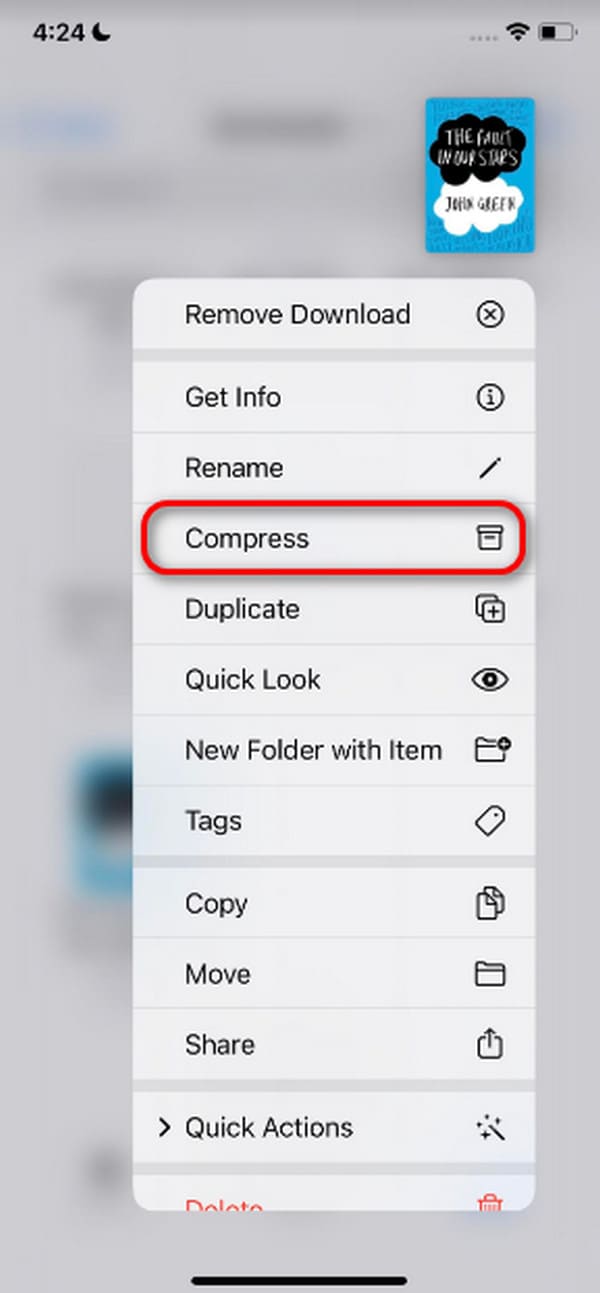
Επιλογή 2. Χρησιμοποιήστε το PDFCompressor
Εναλλακτικά, μπορείτε να χρησιμοποιήσετε μια εφαρμογή, όπως το PDFCompressor, για να συμπιέσετε τα PDF στο iPhone σας. Μπορείτε να το κατεβάσετε στο App Store δωρεάν! Ωστόσο, αυτή η εφαρμογή περιέχει ενοχλητικές διαφημίσεις που πρέπει να προβάλετε για να μπορέσετε να συμπιέσετε τα PDF. Επιπλέον, δεν υποστηρίζει τη διαδικασία συμπίεσης κατά παρτίδες. Θέλετε να μάθετε πώς αυτή η εφαρμογή συμπιέζει αρχεία PDF; Δείτε τα αναλυτικά βήματα παρακάτω.
Βήμα 1Επιτρέψτε όλα τα δικαιώματα που χρειάζεται η εφαρμογή για τη διαδικασία. Χρειάζεται μόνο να πατήσετε το Συμφωνώ κουμπί στην αρχική διεπαφή. Μετά από αυτό, πατήστε το Μετάβαση κουμπί κάτω δεξιά στην οθόνη. Αργότερα, θα κατευθυνθείτε στην ενότητα εισαγωγής της εφαρμογής.
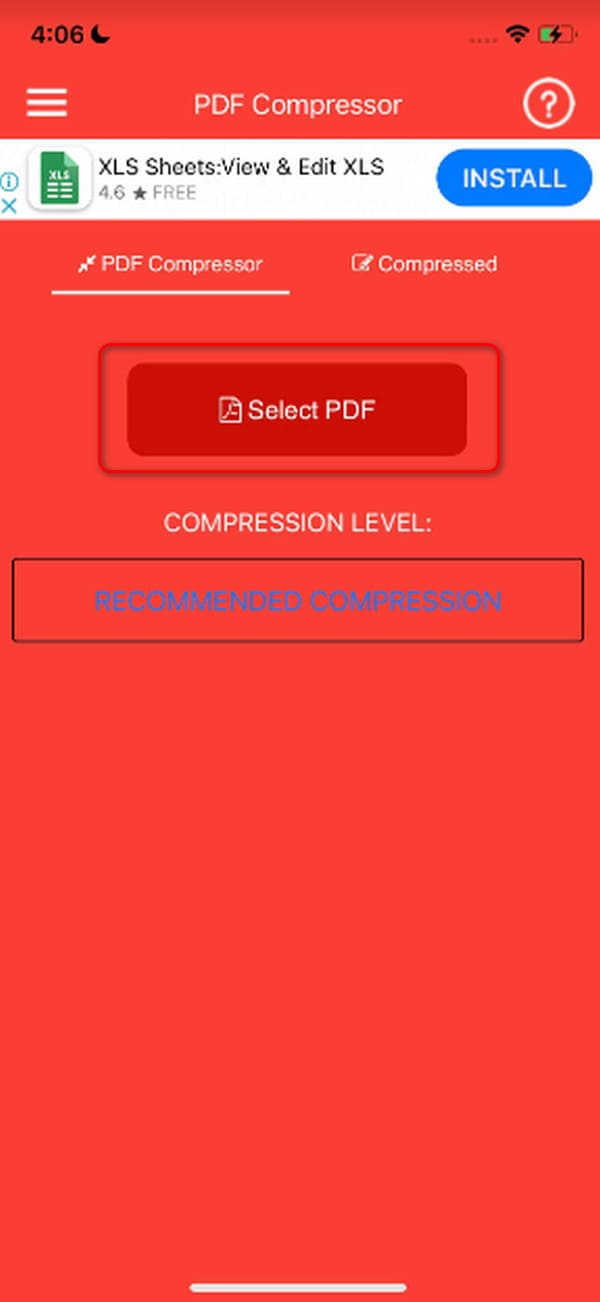
Βήμα 2Πατήστε το Επιλέξτε PDF κουμπί στο κέντρο της οθόνης. Όλα τα αρχεία PDF που έχει σαρώσει η εφαρμογή θα εμφανιστούν στην εφαρμογή. Επιλέξτε αυτό που προτιμάτε να συμπιέσετε για να το εισαγάγετε στην εφαρμογή. Αργότερα, πατήστε το Συμπίεση PDF κουμπί για να αλλάξετε το μέγεθος του PDF. Μετά από αυτό, θα αποθηκευτεί στο Συμπιεσμένο τμήμα της εφαρμογής.
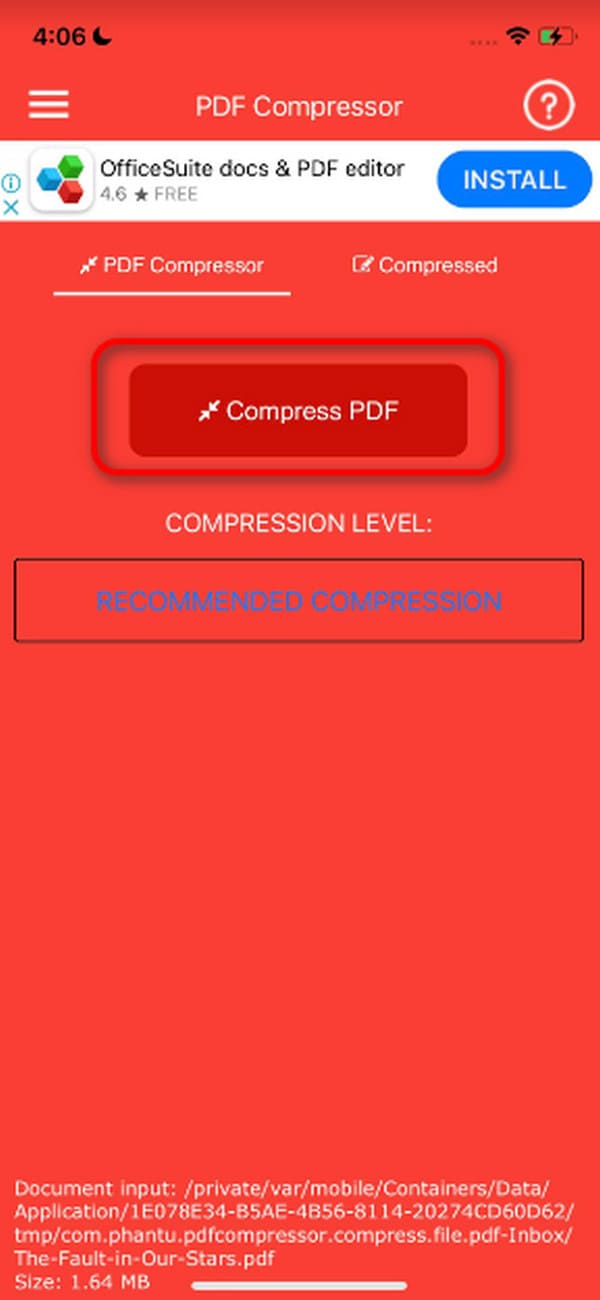
Με το FoneTrans για iOS, θα απολαύσετε την ελευθερία να μεταφέρετε τα δεδομένα σας από το iPhone στον υπολογιστή. Δεν μπορείτε να μεταφέρετε μόνο μηνύματα κειμένου iPhone στον υπολογιστή, αλλά και φωτογραφίες, βίντεο και επαφές μπορούν εύκολα να μεταφερθούν στον υπολογιστή σας.
- Μεταφέρετε φωτογραφίες, βίντεο, επαφές, WhatsApp και περισσότερα δεδομένα με ευκολία.
- Προεπισκόπηση δεδομένων πριν από τη μεταφορά.
- iPhone, iPad και iPod touch είναι διαθέσιμα.
Μέρος 2. Πώς να αλλάξετε το μέγεθος του PDF στο Android
Μπορεί επίσης να υπάρχουν χρήστες Android που προτιμούν να συμπιέζουν τα αρχεία PDF τους. Εάν είστε ένας από αυτούς, αυτή η ενότητα είναι για εσάς! Ένας από τους πιο αξιόπιστους συμπιεστές εφαρμογών είναι το PDF Compressor App Reduce Size, το οποίο μπορείτε να κατεβάσετε στο Play Store. Είναι δωρεάν και δεν χρειάζεται πρόσθετα εργαλεία για να λειτουργήσει. Ωστόσο, περιέχει επίσης διαφημίσεις που δεν θα αφαιρεθούν αν δεν αγοράσετε την premium έκδοση της εφαρμογής. Θέλετε να χρησιμοποιήσετε αυτήν την εφαρμογή για τη συμπίεση αρχείων PDF; Δείτε τα αναλυτικά βήματα παρακάτω.
Βήμα 1Κατεβάστε και εκκινήστε την εφαρμογή στο τηλέφωνό σας Android. Μετά από αυτό, επιλέξτε τη γλώσσα που προτιμάτε να χρησιμοποιήσετε. Πατήστε το Εικονίδιο ελέγχου επάνω δεξιά και παρακολουθήστε μια διαφήμιση για να ολοκληρώσετε τη διαδικασία. Πατήστε το κουμπί Παράλειψη στη συνέχεια. Αργότερα, επιλέξτε το Συμπίεση PDF κουμπί.
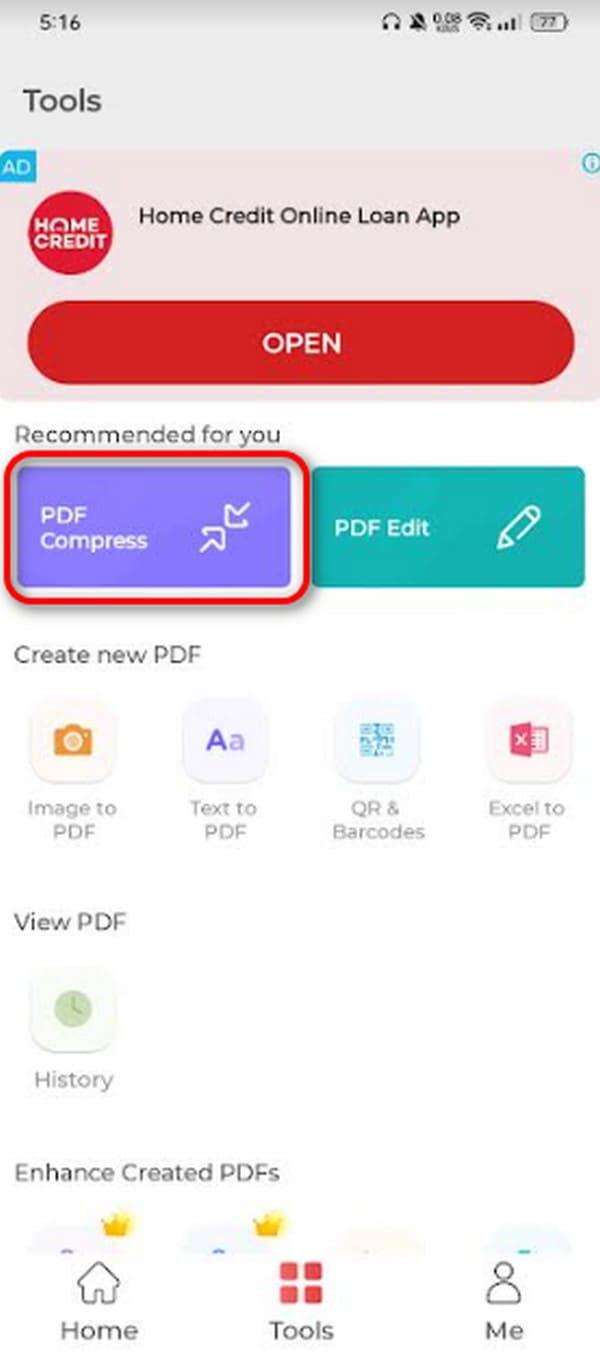
Βήμα 2Εισαγάγετε το PDF που προτιμάτε να συμπιέσετε. Αργότερα, η εφαρμογή θα συμπιέσει αυτόματα το PDF και θα σας δείξει πού το έχει αποθηκεύσει στο άλμπουμ ή στο φάκελο του τηλεφώνου σας Android.
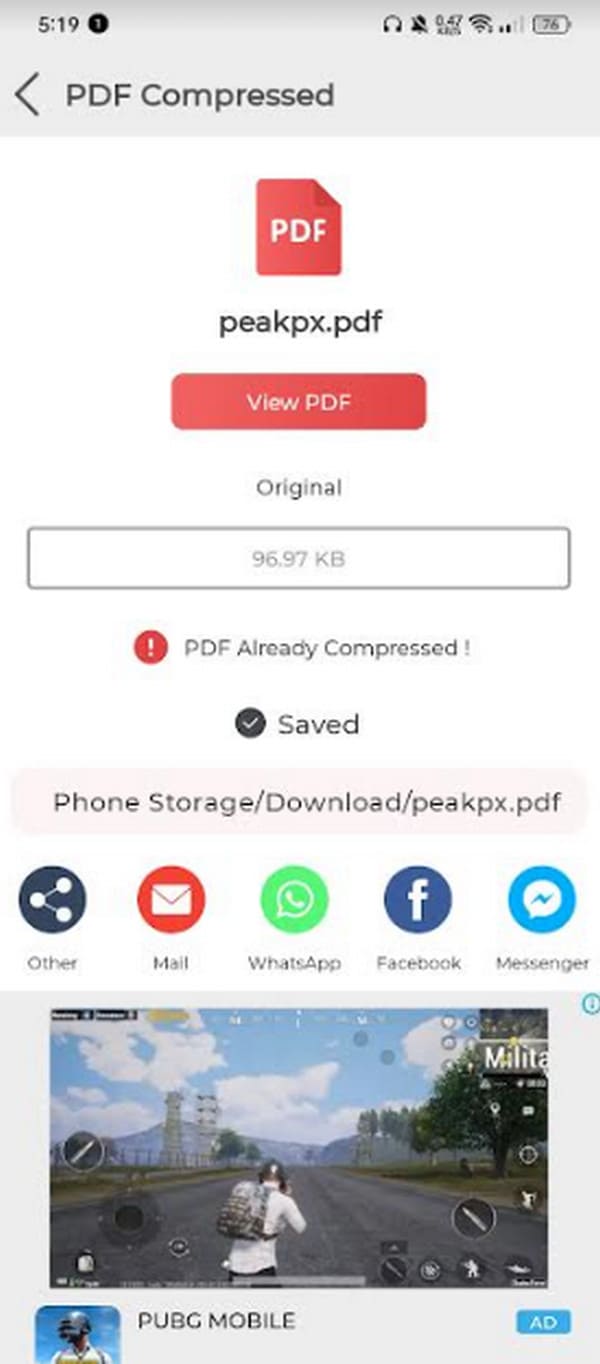
Μέρος 3. Πώς να αλλάξετε το μέγεθος του PDF Online
Μπορείτε επίσης να χρησιμοποιήσετε ένα διαδικτυακό εργαλείο για τη συμπίεση αρχείων PDF. Το καλό είναι ότι είναι προσβάσιμα για όλες τις συσκευές γιατί χρειάζεστε μόνο ένα πρόγραμμα περιήγησης ιστού. Μπορείτε να τα χρησιμοποιήσετε στα τηλέφωνα Android, τα iPhone και τους υπολογιστές σας. Ένας από τους κορυφαίους διαδικτυακούς συμπιεστές είναι ο PDF2GO. Είναι μια δωρεάν ηλεκτρονική υπηρεσία που προσφέρει πολλαπλές προεπιλογές, μεγέθη σελίδας και ρυθμίσεις PDF. Θέλετε να χρησιμοποιήσετε ένα διαδικτυακό εργαλείο για τη συμπίεση αρχείων PDF; Δείτε τα αναλυτικά βήματα παρακάτω. Προχώρα.
Βήμα 1Ανοίξτε ένα από τα προγράμματα περιήγησης ιστού της συσκευής και αναζητήστε τον ιστότοπο https://www.pdf2go.com/resize-pdf. Μετά από αυτό, θα κατευθυνθείτε στην αρχική διεπαφή του προγράμματος. Κάντε κλικ στο Επιλέξτε το αρχείο κουμπί στο κέντρο της κύριας οθόνης. Εισαγάγετε τα PDF που προτιμάτε να συμπιέσετε χρησιμοποιώντας το διαδικτυακό εργαλείο.

Βήμα 2Θα δείτε το PDF κάτω από την ενότητα εισαγωγής. Παρακαλώ σημειώστε το Αρχική εικονίδιο κάτω αριστερά για να ξεκινήσει η διαδικασία συμπίεσης. Μόλις ολοκληρωθεί η διαδικασία συμπίεσης, θα κατευθυνθείτε σε μια νέα διεπαφή. Χρειάζεται μόνο να σημειώσετε το Λήψη εικονιδίου για να αποθηκεύσετε το συμπιεσμένο αρχείο PDF στη συσκευή σας.
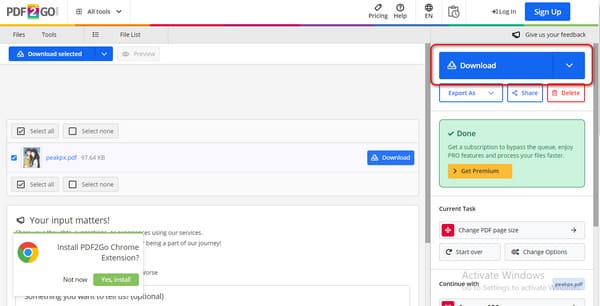
Μέρος 4. Πώς να μεταφέρετε PDF με το FoneTrans για iOS
Εκτός από τη συμπίεση των PDF, μπορείτε επίσης να τα μεταφέρετε σε συσκευές iOS. FoneTrans για iOS είναι το εργαλείο που μπορείτε να χρησιμοποιήσετε! Μπορεί να μετακινήσει πολλούς τύπους δεδομένων, συμπεριλαμβανομένων φωτογραφιών, βίντεο, εγγράφων και μηνυμάτων. Το καλό είναι ότι θα καταλάβει μόνο λίγο χώρο αποθήκευσης στον υπολογιστή σας. Επίσης, ποτέ δεν θα τροποποιήσει και θα διαγράψει τα δεδομένα που μεταφέρετε στις άλλες συσκευές. Θέλετε να χρησιμοποιήσετε αυτό το εργαλείο για τη μεταφορά αρχείων PDF; Δείτε τα αναλυτικά βήματα παρακάτω. Προχώρα.
Με το FoneTrans για iOS, θα απολαύσετε την ελευθερία να μεταφέρετε τα δεδομένα σας από το iPhone στον υπολογιστή. Δεν μπορείτε να μεταφέρετε μόνο μηνύματα κειμένου iPhone στον υπολογιστή, αλλά και φωτογραφίες, βίντεο και επαφές μπορούν εύκολα να μεταφερθούν στον υπολογιστή σας.
- Μεταφέρετε φωτογραφίες, βίντεο, επαφές, WhatsApp και περισσότερα δεδομένα με ευκολία.
- Προεπισκόπηση δεδομένων πριν από τη μεταφορά.
- iPhone, iPad και iPod touch είναι διαθέσιμα.
Βήμα 1Κάντε λήψη, ρύθμιση και εκκίνηση του εργαλείου στον υπολογιστή σας. Μετά από αυτό, πάρτε ένα καλώδιο USB για να συνδέσετε το iPhone στον υπολογιστή. Μετά από αυτό, θα δείτε το όνομα του iPhone στην οθόνη.
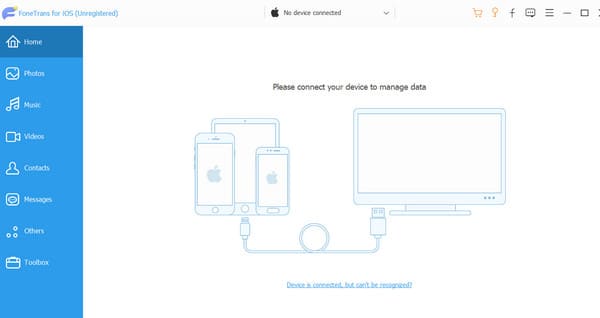
Βήμα 2Κάντε κλικ στο κουμπί Άλλα κουμπί στα αριστερά. Το εργαλείο θα σαρώσει τα αρχεία στο iPhone σας, συμπεριλαμβανομένων των PDF. Αργότερα, θα δείτε τα αποτελέσματα στη δεξιά πλευρά της κύριας διεπαφής.
Βήμα 3Επιλέξτε τα PDF που προτιμάτε να μεταφέρετε σε άλλη συσκευή. Μετά από αυτό, πατήστε το Εικονίδιο συσκευής στην κορυφή για να ξεκινήσει η διαδικασία μεταφοράς. Μόλις πετύχετε, θα δείτε το Έλεγχος οθόνη στο λογισμικό.
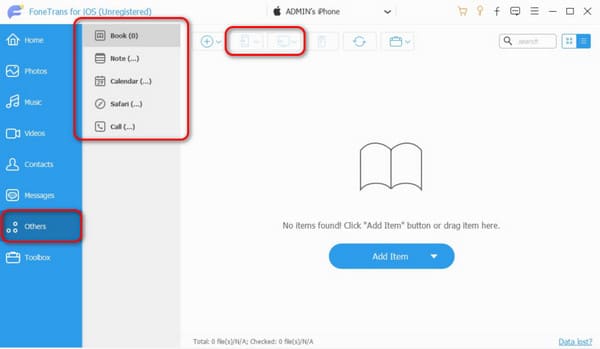
Με το FoneTrans για iOS, θα απολαύσετε την ελευθερία να μεταφέρετε τα δεδομένα σας από το iPhone στον υπολογιστή. Δεν μπορείτε να μεταφέρετε μόνο μηνύματα κειμένου iPhone στον υπολογιστή, αλλά και φωτογραφίες, βίντεο και επαφές μπορούν εύκολα να μεταφερθούν στον υπολογιστή σας.
- Μεταφέρετε φωτογραφίες, βίντεο, επαφές, WhatsApp και περισσότερα δεδομένα με ευκολία.
- Προεπισκόπηση δεδομένων πριν από τη μεταφορά.
- iPhone, iPad και iPod touch είναι διαθέσιμα.
Μέρος 5. Συχνές ερωτήσεις σχετικά με τον τρόπο αλλαγής μεγέθους PDF
Η αλλαγή μεγέθους ενός PDF θα επηρεάσει την ποιότητα του περιεχομένου;
Η αλλαγή μεγέθους ή η συμπίεση του PDF θα χάσει σίγουρα την αρχική ποιότητα που περιέχει μετά τη διαδικασία. Εάν ναι, η αναγνωσιμότητα των λέξεων ή των γραμμάτων που περιέχει, συμπεριλαμβανομένων των εικόνων, θα είναι θολή ή δυσανάγνωστη. Ωστόσο, κάποιο λογισμικό ή εργαλεία ενδέχεται να μειώσουν λίγο την ποιότητα των αρχείων PDF.
Υπάρχουν περιορισμοί ή περιορισμοί κατά την αλλαγή μεγέθους ενός PDF;
Οι περιορισμοί και οι περιορισμοί για την αλλαγή μεγέθους του PDF θα εξαρτηθούν από το λογισμικό, το πρόγραμμα ή την εφαρμογή που θα χρησιμοποιήσετε. Ορισμένα από αυτά έχουν περιορισμούς στο μέγεθος του αρχείου PDF και άλλους λόγους. Γι' αυτό είναι καλύτερο να ελέγξετε πρώτα τις πληροφορίες που προτιμάτε για ένα πρόγραμμα, λογισμικό ή εφαρμογή.
Αυτό είναι! Ελπίζουμε να βρείτε αυτό το άρθρο κατατοπιστικό σχετικά με τον τρόπο αλλαγής μεγέθους ενός αρχείου PDF. Περιλαμβάνει διαδικασίες για Android, iPhone και διαδικτυακά εργαλεία. Επιπλέον, αυτή η ανάρτηση προσφέρει το κορυφαίο λογισμικό για τη μεταφορά αρχείων PDF σε όλες τις συσκευές: FoneTrans για iOS. Έχετε περισσότερες ερωτήσεις; Αφήστε το στο πλαίσιο σχολίων παρακάτω για να συμμετάσχετε στη συζήτησή μας. Ευχαριστώ!
Με το FoneTrans για iOS, θα απολαύσετε την ελευθερία να μεταφέρετε τα δεδομένα σας από το iPhone στον υπολογιστή. Δεν μπορείτε να μεταφέρετε μόνο μηνύματα κειμένου iPhone στον υπολογιστή, αλλά και φωτογραφίες, βίντεο και επαφές μπορούν εύκολα να μεταφερθούν στον υπολογιστή σας.
- Μεταφέρετε φωτογραφίες, βίντεο, επαφές, WhatsApp και περισσότερα δεδομένα με ευκολία.
- Προεπισκόπηση δεδομένων πριν από τη μεταφορά.
- iPhone, iPad και iPod touch είναι διαθέσιμα.
